Mucha gente compra iPhone porque Apple introduce muchas funciones en el dispositivo inteligente para proteger su privacidad. A veces, puede encontrar que su iPhone no está en su bolsillo. Lo más probable es que haya olvidado tomarlo o lo haya dejado en la casa de un amigo o en la tienda.
Si no está seguro de dónde podría estar su iPhone, el seguimiento de la ubicación puede ayudarlo a encontrarlo rápidamente.
En este tutorial, le mostraremos las formas más fáciles de rastrear "buscar mi iPhone" en PC, Mac, otro dispositivo iOS o Apple Watch.
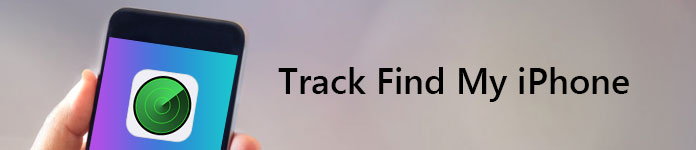
Rastrear Buscar mi iPhone
Buscar mi iPhone de iCloud característica es bastante poderosa. Una vez que lo configura en su iPhone, puede encontrar su iPhone desde la PC en cualquier momento. Tenga en cuenta que de esta manera requiere que habilite la opción Buscar mi iPhone y que su iPhone esté en línea.
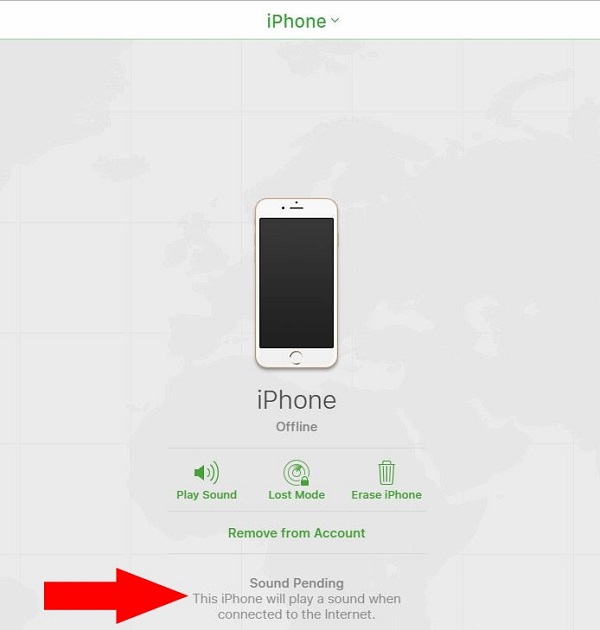
Paso 1 Ejecute su navegador web, ingrese icloud.com en la barra de direcciones y presione la tecla Enter para abrir la página de inicio de sesión.
Paso 2 Inicie sesión con su ID de Apple y la contraseña asociada a su iPhone perdido para acceder a la página de inicio de iCloud.
Paso 3 Haga clic en la opción Buscar mi iPhone para abrir la página siguiente y luego expanda la lista desplegable en la parte superior de la ventana. Se le presentarán todos los dispositivos iOS relacionados con la cuenta. Seleccione el nombre de su iPhone e inicie sesión con su contraseña nuevamente.
Paso 4 Luego, su iPhone aparecerá como un punto verde en el mapa. Presiona el punto verde y luego aparecerá un cuadro de diálogo con tres opciones, Reproducir sonido, Modo perdidoy Borrar iPhone.
Paso 5 Si su iPhone está en línea, elija Reproducir sonido para ubicar su dispositivo. El modo perdido le permite enviar un mensaje a la persona que encuentra su iPhone y, con suerte, recuperar su dispositivo.
Nota: Para encontrar su iPhone sin conexión, debe habilitar Buscar mi iPhone y Enviar última ubicación en su dispositivo.
A veces, las personas no encendían Buscar mi iPhone. ¿Eso significa que no puedes encontrar tu dispositivo en Mac?
La respuesta depende de tus condiciones.
De hecho, Google ha añadido la sección Encuentra tu teléfono al servicio Mi cuenta. Si ha configurado su cuenta de Google en su iPhone, esta forma puede ayudarlo a rastrear la ubicación del iPhone en una computadora Mac de manera simple.
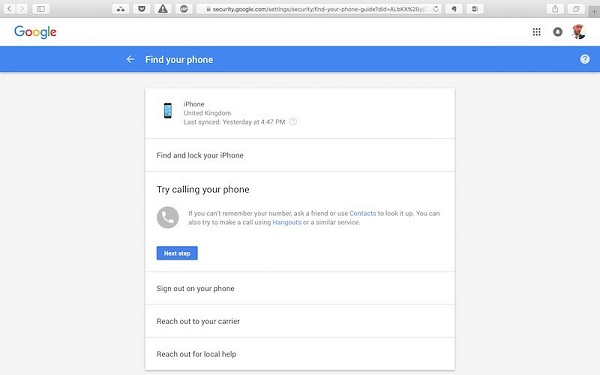
Paso 1 Visite la página Mi cuenta de Google (https://myaccount.google.com/) en su navegador e inicie sesión en la cuenta de Google que configuró en su iPhone.
Paso 2 Seleccione "Imprimir seleccionados I
Paso 3 Ve a la sección Encuentra tu teléfono y verás el nombre de tu iPhone. Presione el nombre para obtener varias sugerencias, busque y bloquee su iPhone, intente llamar a su teléfono y más.
Paso 4 En primer lugar, intente llamar a su iPhone y podrá encontrarlo rápidamente si el dispositivo está cerca. La opción Buscar y bloquear su iPhone lo llevará a iCloud.com.
La función Compartir en familia del iPhone permite que los miembros de su familia encuentren dónde está su iPhone. Además, Apple también lanzó un servicio, llamado Find My Friends, que es una forma más fácil de rastrear un iPhone en otro dispositivo iOS.
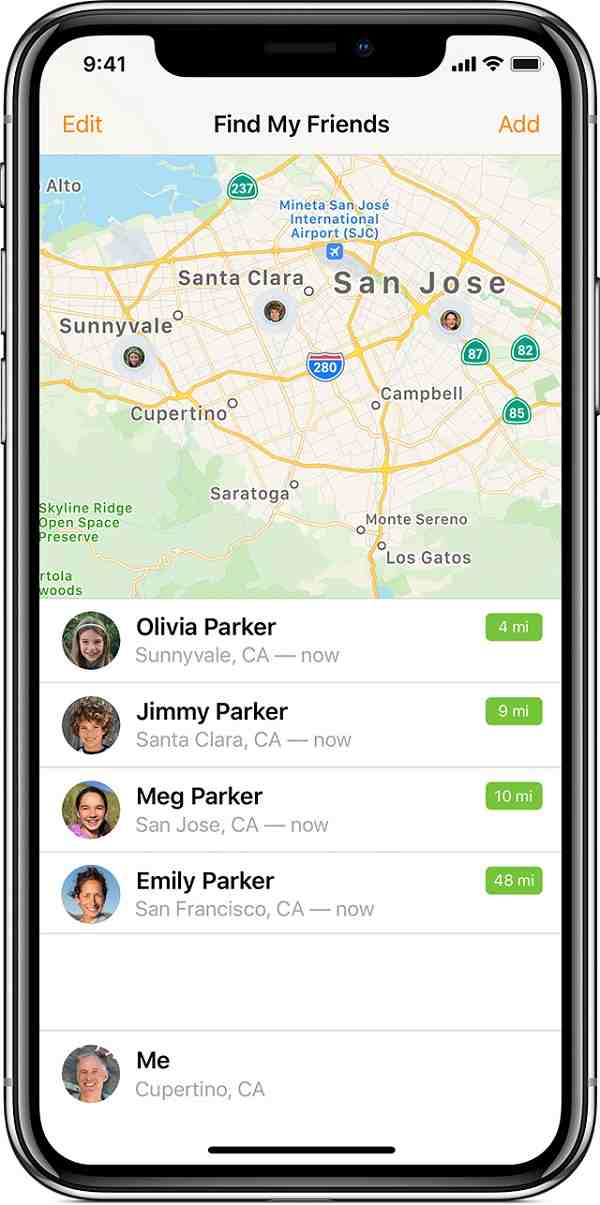
Paso 1 En primer lugar, descargue la aplicación Find My Friends en su iPhone y en el dispositivo iOS de su amigo. Abra la aplicación en su iPhone y habilite Compartir mi ubicación desde la pantalla Configuración.
Paso 2 Abra el dispositivo iOS de sus amigos, vaya al Centro de control, encienda Lanzamiento desde el aire y hacerlo visible para todos.
Paso 3 Vuelva a la aplicación Find My Friends en su iPhone, toque el botón Agregar, elija el contacto de su amigo y toque Compartir indefinidamente para compartir su ubicación con su amigo.
Paso 4 Regrese al dispositivo de su amigo y presione Aceptar cuando se le solicite, y complete los demás pasos con las instrucciones en pantalla y sus necesidades.
Paso 5 Cuando haya perdido su iPhone, simplemente pídales a sus amigos que toquen su ícono de contacto en la aplicación Find My Friends, la ubicación de su iPhone aparecerá en tiempo real.
Nota: La aplicación Find My Friends funciona siempre que su iPhone esté encendido y conectado a Internet.
Muchos usuarios de iPhone también tienen un Apple Watch. Es conveniente recibir mensajes y notificaciones con el reloj inteligente. Además, Apple Watch es otra forma de encontrar su iPhone usando la función de ping.
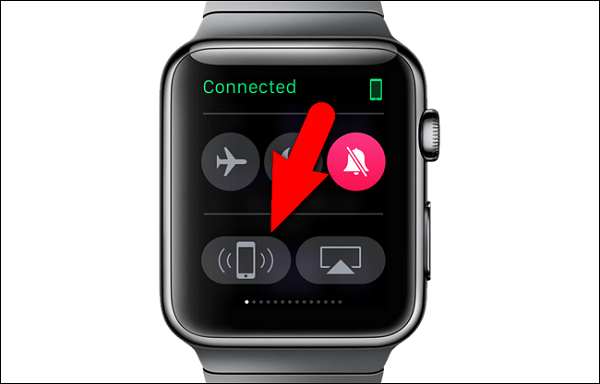
Paso 1 Conecte su Apple Watch a su iPhone a través de Bluetooth o la misma red Wi-Fi. Vaya a la pantalla de bloqueo de su Apple Watch cuando no pueda encontrar su iPhone.
Paso 2 Deslice el dedo hacia la derecha hasta que llegue al Vistazo de configuración, que es la pantalla más a la izquierda.
Paso 3 Una vez que toque el botón de ping del iPhone en la esquina inferior izquierda, su iPhone emitirá un sonido corto para ayudarlo a rastrearlo. Esta función funciona incluso si su iPhone está en modo silencioso.
Paso 4 Si el ping no es suficiente para ayudarlo a rastrear la ubicación del iPhone, mantenga presionado el botón de ping del iPhone. La luz LED de su iPhone parpadeará y sonará.
Nota: Si su iPhone no está dentro del alcance de su reloj inteligente, debe probar otros métodos, como Buscar mi iPhone o Buscar a mis amigos.
¿Ha probado todos los métodos anteriores y aún no puede encontrar su iPhone, o no activó la función Buscar mi iPhone? Puede tomar algunas medidas para proteger sus datos:
1. Envía un mensaje a tu iPhone con la esperanza de que una persona amable lo descubra y se comunique contigo. El iPhone se bloqueará para siempre si alguien ingresa la contraseña incorrecta varias veces. Por lo tanto, hay posibilidades de recuperarlo.
2. Restablecer ID de Apple o contraseña asociada con su ID de Apple. Eso podría evitar que otros accedan a su cuenta y otros servicios.
3. Accede a tus redes sociales y cuentas de correo electrónico, como Facebook, Twitter, Gmail, etc. Dile a tus amigos que tu iPhone se ha perdido.
4. Llame a su proveedor de red móvil e informe que su teléfono se perdió o fue robado, para que desactiven o congelen su cuenta.
5. Si tiene Apple Pay u otros servicios de pago móvil, devuelva la llamada y suspenda su tarjeta de crédito. No se puede acceder a Apple Pay sin su código de acceso o huella digital, pero es mejor mantenerse seguro.
6. El último consejo es informar a la policía sobre la pérdida de su iPhone.
Aunque no puede encontrar su iPhone, es posible recuperar sus datos si utiliza iCloud/iTunes o herramientas de terceros para realizar copias de seguridad del iPhone con frecuencia.
Lectura ampliada: Find my iPhone no es la única característica que posee el dispositivo iOS, el teléfono Android también obtiene su find my phone. Aprende más aquí: Encuentra mi teléfono en Android.
El iPhone no es solo un dispositivo inteligente, sino también nuestro mejor amigo. Algunas personas incluso colocan su dispositivo móvil junto a sus almohadas mientras duermen, por lo que puede imaginarse el pánico que siente la gente cuando no puede encontrar su iPhone. Compartimos cinco métodos eficientes para encontrar un iPhone desde PC, Mac y otros dispositivos.
De hecho, algunos servicios están disponibles para múltiples plataformas. Find My iPhone, por ejemplo, puede rastrear un iPhone en una PC, Mac y otro dispositivo iOS.
Puede leer los requisitos de cada método y descubrir la forma adecuada. Si sigues nuestras guías, encontrar mi iPhone será una tarea sencilla.